Πίνακας περιεχομένων
Γραμμή εργαλείων της κοινότητας Yaegy by Yaegy (http://www.yaegy.toolbar.fm/) είναι ένα πρόγραμμα adware και αεροπειρατή για προγράμματα περιήγησης που εκτελεί ανακατευθύνσεις περιήγησης και εμφανίζει διαφημίσεις και ειδικές προσφορές από άγνωστους προμηθευτές. Επίσης, όταν Yaegy είναι εγκατεστημένη, τροποποιεί την αρχική σελίδα του προγράμματος περιήγησης (σε: search.conduit.com) και τις ρυθμίσεις και εγκαθιστά μια άχρηστη γραμμή εργαλείων μέσα στο πρόγραμμα περιήγησής σας." Yaegy" toolbar ενσωματώνεται μέσα σε άλλα προγράμματα εγκατάστασης λογισμικού και η εταιρεία ισχυρίζεται ότι το πρόγραμμα εξατομικεύει την εμπειρία στο διαδίκτυο.
Για να αφαιρέσετε Γραμμή εργαλείων της κοινότητας Yaegy από τον υπολογιστή σας, χρησιμοποιήστε τα παρακάτω βήματα:

Πώς να αφαιρέσετε " Γραμμή εργαλείων της κοινότητας Yaegy ” από τον υπολογιστή σας
Βήμα 1. Απεγκαταστήστε τις εφαρμογές που έχουν εγκατασταθεί από " Yaegy " από τον πίνακα ελέγχου.
1. Για να το κάνετε αυτό, μεταβείτε στη διεύθυνση Έναρξη > Πίνακας ελέγχου .
{ Έναρξη > Ρυθμίσεις > Πίνακας ελέγχου . (Windows XP)}
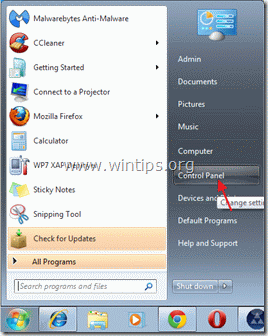
2. Κάντε διπλό κλικ για να ανοίξετε το " Προσθήκη ή αφαίρεση προγραμμάτων " αν έχετε Windows XP ή
“ Προγράμματα και χαρακτηριστικά " αν έχετε Windows 8, 7 ή Vista).

3. Στη λίστα προγραμμάτων, βρείτε και αφαιρέστε/απεγκαταστήστε αυτές τις εφαρμογές:
a. Γραμμή εργαλείων Yaegy (Με Yaegy)

Βήμα 2. Αφαιρέστε το " Yaegy " και επαναφέρετε τις ρυθμίσεις του προγράμματος περιήγησης στο διαδίκτυο.
Internet Explorer, Google Chrome, Mozilla Firefox
Internet Explorer
Πώς να αφαιρέσετε τη γραμμή εργαλείων της κοινότητας "Yaegy" από τον Internet Explorer και να επαναφέρετε τις ρυθμίσεις αναζήτησης του IE.
1. Ανοίξτε τον Internet Explorer και στη συνέχεια ανοίξτε το " Επιλογές Internet ”.
Για να το κάνετε αυτό από το μενού αρχείων του IE, επιλέξτε " Εργαλεία " > " Επιλογές Internet ”.
Ανακοίνωση*: Στις τελευταίες εκδόσεις του IE πατήστε το κουμπί " Εργαλείο " εικονίδιο  πάνω δεξιά.
πάνω δεξιά.
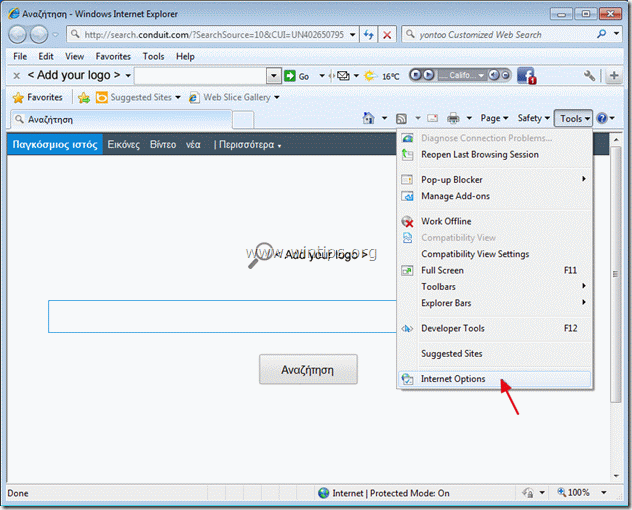
2. Κάντε κλικ στο " Προχωρημένο ".

3. Επιλέξτε " Επαναφορά ”.

4. Ελέγξτε (για να ενεργοποιήσετε) το " Διαγραφή προσωπικών ρυθμίσεων " και επιλέξτε "Επαναφορά".

5. Αφού ολοκληρωθεί η ενέργεια επαναφοράς, πατήστε " Κλείστε το " και στη συνέχεια επιλέξτε " OK " για να βγείτε από τις επιλογές του Internet Explorer.

6. Κάντε επανεκκίνηση του προγράμματος περιήγησης.
7. Ανοίξτε ξανά τον Internet explorer και από το μενού αρχείων του IE, επιλέξτε " Εργαλεία " > " Διαχείριση Add-ons ”.

8. Επιλέξτε "Γραμμές εργαλείων και επεκτάσεις" στο αριστερό παράθυρο και στη συνέχεια απενεργοποιήστε όλες τις επεκτάσεις "Yaegy" .
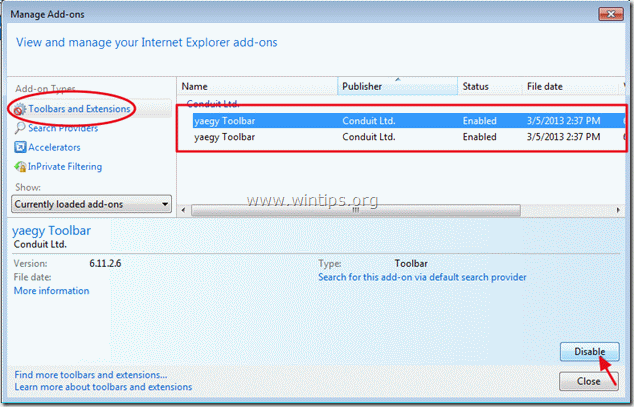
9. Κάντε κλικ στο " Αναζήτηση παρόχων " στο αριστερό παράθυρο. Πρώτα επιλέξτε και " Ορισμός ως προεπιλογή " πάροχος αναζήτησης μια άλλη μηχανή αναζήτησης από την " yaegy ”.
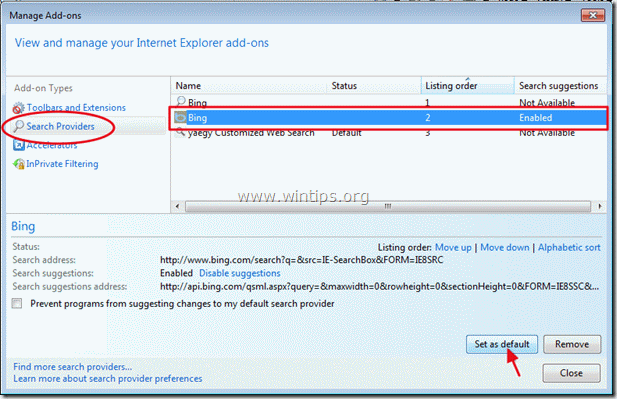
10. Στη συνέχεια, επιλέξτε το " yaegy Προσαρμοσμένη αναζήτηση στο διαδίκτυο " και κάντε κλικ στο Αφαιρέστε το .
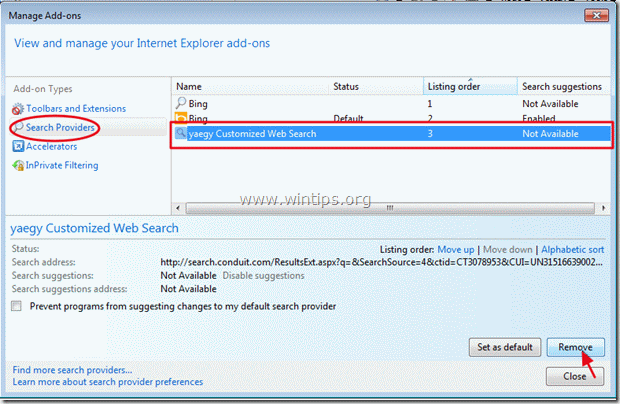
9. Κλείστε όλα τα παράθυρα του IE και προχωρήστε στο Βήμα 3 .
Google Chrome
Πώς να αφαιρέσετε τη γραμμή εργαλείων κοινότητας "Yaegy" από το Google Chrome και να επαναφέρετε τις ρυθμίσεις αναζήτησης του Chrome.
1. Ανοίξτε το Google Chrome και μεταβείτε στο μενού chrome  και επιλέξτε " Ρυθμίσεις ".
και επιλέξτε " Ρυθμίσεις ".

2. Βρείτε το " Κατά την εκκίνηση " και επιλέξτε " Ορισμός σελίδων ".

3. Διαγράψτε το " search.conduit.com " από τις σελίδες εκκίνησης πατώντας το πλήκτρο " X " στα δεξιά.

4. Ορίστε την προτιμώμενη σελίδα εκκίνησης (π.χ. http://www.google.com) και πατήστε " OK ".

5. Πηγαίνετε στο " Αναζήτηση " και επιλέξτε " Διαχείριση μηχανών αναζήτησης ".

6. Επιλέξτε την προτιμώμενη προεπιλεγμένη μηχανή αναζήτησης (π.χ. αναζήτηση Google) και πατήστε " Κάντε προεπιλογή ".

7. Στη συνέχεια, επιλέξτε το " search.conduit.com" μηχανή αναζήτησης και αφαιρέστε το πατώντας το κουμπί " X " στα δεξιά. Επιλέξτε " OK " για να κλείσει " Μηχανές αναζήτησης " παράθυρο.

8. Επιλέξτε " Επεκτάσεις " στα αριστερά.

9. Στο " Επεκτάσεις " επιλογές αφαιρέστε το το " yaegy xx.xx.xx.xxx ." κάνοντας κλικ στο εικονίδιο ανακύκλωσης στα δεξιά.
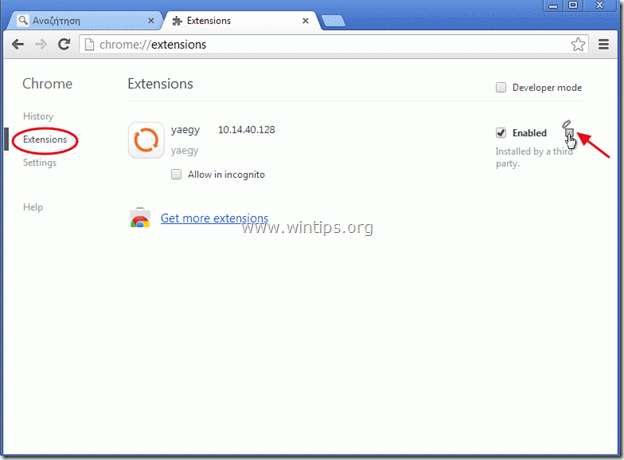
10. Κλείστε όλα τα παράθυρα του Google Chrome και Προχωρήστε σε Βήμα 3 .
Mozilla Firefox
Πώς να αφαιρέσετε τη γραμμή εργαλείων κοινότητας "Yaegy" από τον Mozilla Firefox και να επαναφέρετε τις ρυθμίσεις αναζήτησης του Firefox. .
1. Πρώτα πρέπει να έχετε ενεργοποιήσει την κύρια "Γραμμή μενού" του Firefox.
* Δεξί κλικ, στον κενό χώρο στα δεξιά του "Καρτέλα σελίδας" και Ενεργοποίηση Firefox "Γραμμή μενού".

2. Από το μενού του Firefox, μεταβείτε στο " Βοήθεια " > " Πληροφορίες αντιμετώπισης προβλημάτων ”.
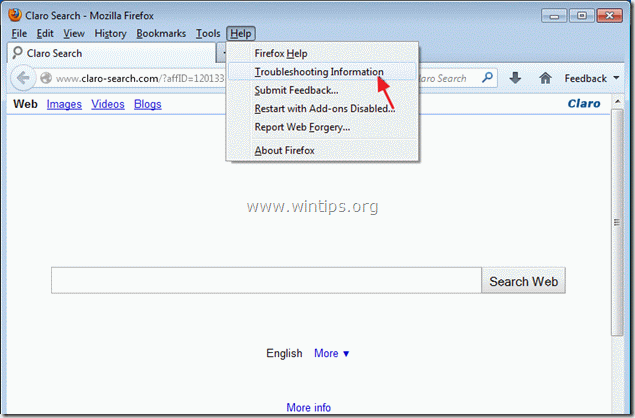
3. Στο " Πληροφορίες αντιμετώπισης προβλημάτων ", πατήστε " Επαναφορά του Firefox " για να επαναφέρετε τον Firefox στην προεπιλεγμένη του κατάσταση .

4. Τύπος " Επαναφορά του Firefox : πάλι.

5. Αφού ολοκληρωθεί η εργασία επαναφοράς, ο Firefox επανεκκινείται.
6. Από το μενού του Firefox, μεταβείτε στο " Εργαλεία " > " Διαχείριση Add-ons ”.

7. Επιλέξτε "Επεκτάσεις" στα αριστερά και στη συνέχεια βεβαιωθείτε ότι "yaegy " επέκταση δεν υπάρχει. *
Αν " yaegy " και στη συνέχεια επιλέξτε το " yaegy xx.xx.xx.xx.x " και επιλέξτε αφαιρέστε το .
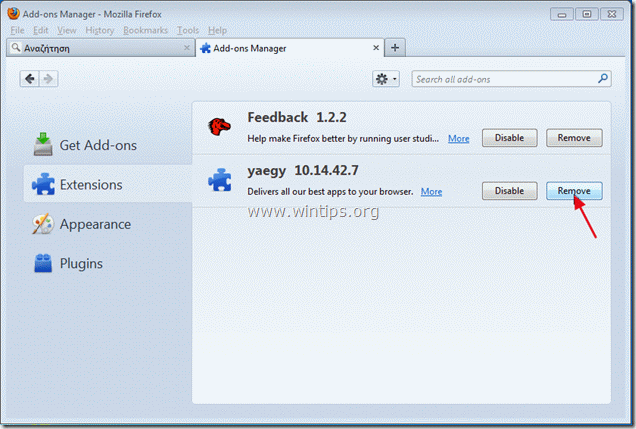
8. Κλείστε όλα τα παράθυρα του Firefox και προχωρήστε στο επόμενο Βήμα.
Βήμα 3: Καθαρίστε τις υπόλοιπες καταχωρήσεις μητρώου χρησιμοποιώντας το "AdwCleaner".
1. Κατεβάστε και αποθηκεύστε το βοηθητικό πρόγραμμα "AdwCleaner" στην επιφάνεια εργασίας σας.

2. Κλείστε όλα τα ανοιχτά προγράμματα και Διπλό κλικ για να ανοίξετε "AdwCleaner" από την επιφάνεια εργασίας σας.
3. Τύπος " Διαγραφή ”.
4. Τύπος " OK " στο παράθυρο "AdwCleaner - Πληροφορίες" και πατήστε " OK " ξανά για να επανεκκινήσετε τον υπολογιστή σας .

5. Όταν ο υπολογιστής σας επανεκκινείται, close "AdwCleaner" πληροφορίες (readme) και συνεχίστε να εργάζεστε με τον υπολογιστή σας.
Βήμα 4. Καθαρίστε τον υπολογιστή σας από το να παραμείνει κακόβουλες απειλές.
Λήψη και εγκαταστήστε το MalwareBytes Antimalware για να καθαρίσετε όλες τις κακόβουλες απειλές που παραμένουν στον υπολογιστή σας.*
*Αν δεν ξέρετε πώς να εγκαταστήσετε και να χρησιμοποιήσετε το " MalwareBytes Anti-Malware ", διαβάστε αυτές τις οδηγίες.
Συμβουλές: Για να διασφαλίσετε ότι ο υπολογιστής σας είναι καθαρός και ασφαλής, εκτελέστε μια πλήρη σάρωση του Malwarebytes' Anti-Malware σε "Ασφαλή λειτουργία" των Windows .*
*Για να μεταβείτε στην Ασφαλή λειτουργία των Windows, πατήστε το πλήκτρο " F8 " κατά την εκκίνηση του υπολογιστή σας, πριν από την εμφάνιση του λογότυπου των Windows. Όταν το πλήκτρο " Μενού προηγμένων επιλογών των Windows " εμφανίζεται στην οθόνη σας, χρησιμοποιήστε τα βελάκια του πληκτρολογίου σας για να μετακινηθείτε στο Ασφαλής λειτουργία και στη συνέχεια πατήστε "ENTER “.
Βήμα 5. Καθαρίστε ανεπιθύμητα αρχεία και καταχωρήσεις.
Χρησιμοποιήστε " CCleaner " και προχωρήστε στο καθαρό το σύστημά σας από προσωρινές αρχεία διαδικτύου και άκυρες καταχωρήσεις μητρώου.*
* Αν δεν ξέρετε πώς να εγκαταστήσετε και να χρησιμοποιήσετε "CCleaner", διαβάστε αυτές τις οδηγίες .

Άντι Ντέιβις
Ιστολόγιο διαχειριστή συστήματος σχετικά με τα Windows






